Free मा Website ko Domain दर्ता गराइरहेकोछ । चांडै दर्ता गराउनुहोस्, नत्र हजुरको नामको अर्कैले दर्ता गर्नेछ ।
नमस्ते हामी Sapkota Technologiesबाट ।
वेभसाइट बनाउन बुझ्नुपर्ने ३ वटा कुराहरु रहेकाछन् :
1)Web hosting: ( वेभसाइटलाइ अनलाइन ल्याएर सर्भरमा अपलोड गर्ने काम । ),
2) Domain registration: (वेभसाइटको ठेगानालाई अफिसियल्ली दर्ता गर्ने काम । ),
3) SSL certificate: (वेभसाइटको ठेगाना बक्समा एउटा लकको icon ल्याउन encryption गर्ने काम । )
आजको समयमा वेभसाइटको कामहरु एकदम सजिलो हुदै गएकोछ । तपाई घरमा नै बसेर माथीका यी सबै काम सजिलै गर्न सक्नुहुनछ । हामी संग सेवा लिन चाहानुहुन्छ भने हाम्रो Website हेर्नुहोस | नेपालको Official registrar ले आफ्नो परिचयका आधारमा फ्रिमा उपलब्ध गराइरहेकोछ । डोमिन दर्ता गरेर आफ्नो बनाउनुहोस्, नत्र त्यही नामबाट अरुले नै बनाउन सक्दछ ।
1) https://register.com.np/ मा गएर “User login” मा क्लीक गर्नूहोस् ।
2) “Create user”मा क्लिक गरेर साइन अप गर्नूहोस् ।
3) नया खाता बनाउनूहोस्, पछि Login गर्दा यो Detail चाहिन्छ ।
4) नया खाताबाट साइन इन गर्नूहोस् ।
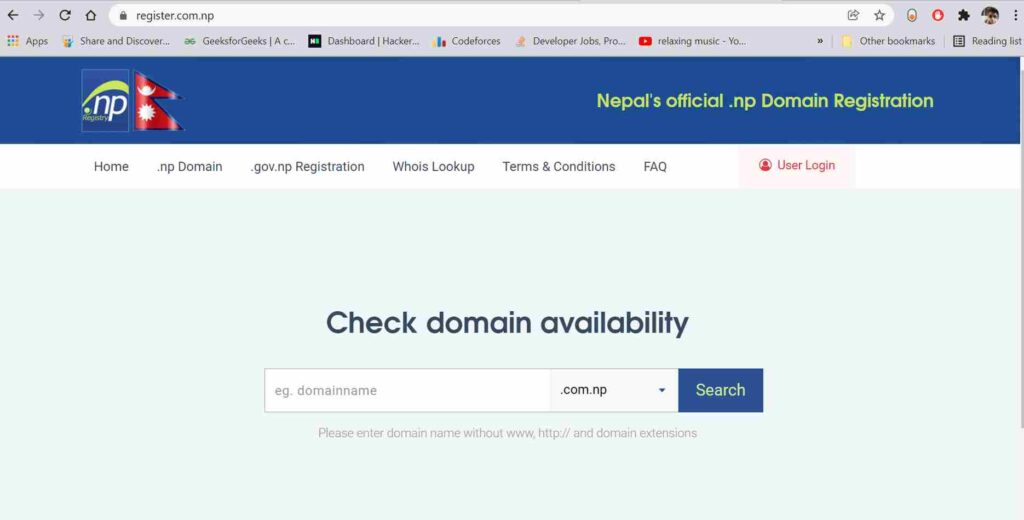
5) आफ्नो पासपोर्ट वा नागरिकतामा भएको नामको सम्बन्धीत डोमिन सर्च गर्नुहोस् ।
जस्तै तपाइको नाम “Kamal Prasad Sapkota” छ भने तपाईले दाबी गर्न पाउने डोमिनहरु यस प्रकारका छन् ।
kamalprasadsapkota.com.np
kprasadsapkota.com.np
kpsapkota.com.np
sapkotakamal.com.np
sapkotakamalprasad.com.np
sapkotakp.com.np
6) “Apply new domain” को तल “Search box”मा आफ्नो नाम परेको “Domain name” टाइप गर्नुहोस् र सर्च क्लीक गर्नुहास् । यदि Domain अहिले सम्म कसैले Register गरेको छैन भने “Congratulations it’s available” भन्छ । तल “Register now” मा क्लीक गर्नुहोस् र एउटा फर्म आउछ ।
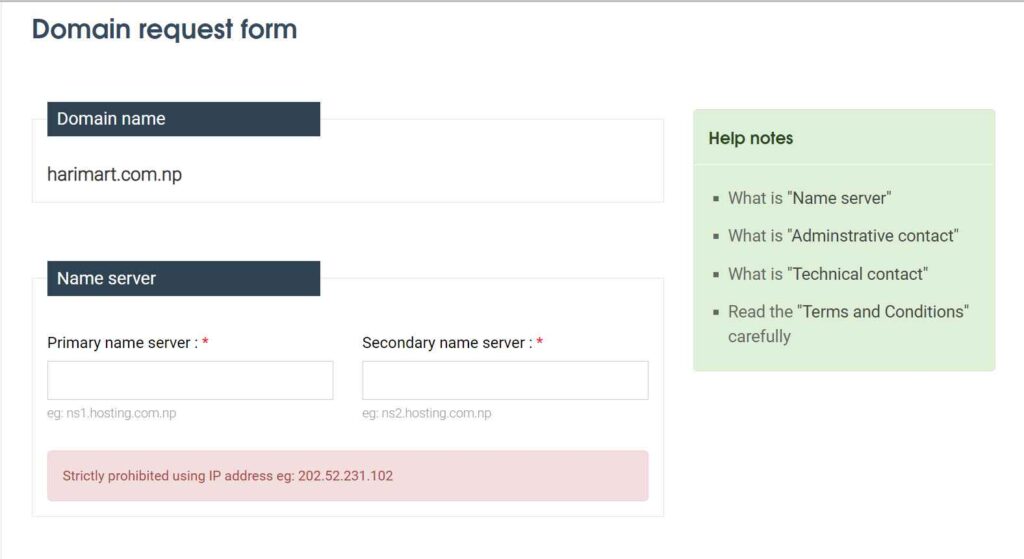
7) फर्मको शुरुको क्षेत्रमा “Primary name server” र “Secondary name server” यो तपाइको Website बनाए पछि अन लाइनमा ल्याउन कुन सर्भरमा Hosting गर्ने हो भनेर सर्भरको ठेगाना राख्ने हो । अहिलेलाइ तपाइले होष्टिंगर डट कम सर्भरको राख्नुहोस्, पछि परिवर्तन गर्न मिल्छ जुन यस प्रकार रहेकोछ:
Primary name server : ns1.dns-parking.com
Secondary name server : ns2.dns-parking.com
8) “Administrative contact” र ” technical Contact” छ त्यो formमा आफ्नो contact हाल्नुहोस् । यदि दुवै field एउटै छ भने “copy administrative Contact” Click गर्नुहोस् । lastमा “Save and Continue” Click गर्नुहोस् ।

9) अब “attach required documents” भन्ने field आउँछ, यस्मा “cover letter” र आफ्नो “passport/ नागरिकता” upload गर्न पर्छ।
10) “Cover letter” को format yaha दिइएको छ MS Word मा । यसबाट “date” र “name” अनि “domain name” हरु आफ्नो edit गर्नुहोस् । तल word document मा signature हाल्न पर्छ सिधै signature को photo खिचेर होले background अर्कै color हुन्छ त्यसैले background remove गर्नुहोस् Background remove गर्नलाई “https://www.remove.bg/” मा जानुहोस् , signature को photo upload गर्नुहोस् अनि background remove भएको photo download गर्नुहोस् र word मा त्यसलाई drag and drop गर्नुहोस् ।
11) MS-Word मा Cover letter तयार भएपछि त्यस्लाई image file मा Convert गर्नुहोस् । त्यसको लागी “https://www.zamzar.com/convert/doc-to-jpg/” मा गएर MS-Word file upload गर्नुहोस् र convert भएपछि JPG (image)file download गर्नुहोस् । अरु तरिका पनि अपनाउन सक्नु हुन्छ तर cover letter चाहिँ image file हुन पर्छ ।
12) अब upload गर्न Document title को तल > | Select One मा CLICK गर्नुहोस् | Dropdown menu बाट Cover letter मा Click गर्नुहोस र > Choose file click गर्नुहोस्। अब त्यो Cover letter को image file मा click गर्नुहोस्) Save image Click गर्नुहोस्
13) अब “passport/citizenship” upload गर्ने पालो I Passport/citizenship को both sideको photo खिचेर वा Scan गरेर एउटै photo मा तल र माथी मिलाएर merge गर्नुहोस् । आउँदैन भने यो Site मा जानुहोस् : “https://products.aspose.app/pdf/merger/jpg-to-jpg” । दुई वटा photo खिच्नुहोस front र back को र choose fie गरेर दुईटै upload गर्नुहोस । Merge two pictures भन्ने optionमा “vertically” गर्नुहोला र OK Click गरेर photo download गर्नुहोला । अरु तरिकाले पनि merge गर्न सक्नु हुन्छ तर both front र Back एउटै photoमा हुन पर्यो ।
14) अब upload गर्नुहोस, Document titleको तल > Select one मा Click गर्नुहोस। Dropdown menu बाट Registration/Citizenship click गर्नुहोस > Choose file Click गर्नुहोस > अब त्यो Passport/Citizenship को image fie मा Click गर्नुहोस > Save inage click गर्नुहोस) ।
15) अब Processing हुन time लाग्छ (12-24 hours) र सबै ठिक भयो भने त्यो domain संधैलाई तपाइको हुन्छ। यदि यौटा company को लागी register गर्न चाहनुहुन्छ भने पनि company दर्ताको photo use गरेर form भर्न सक्नु हुन्छ ।
16) अब के गर्ने त ? अब domain registration गरेपछि website build र hosting गर्न पर्छ। website बनाएर तपाईले hosting पनि आँफै गर्न सक्नुहुन्छ । WordPress सिकेर आफैले website build गर्न सक्नु हुन्छ र hosting गर्दा freeमा एकदम Slow खाले hosting गर्न सक्नुहुन्छ जस्तै infinityfree मा ।
अलि fast hosting लाई दिन्छु भन्नु हुन्छ भने 4 years को webhosting just Rs. 6500 मा बेचिराखेका छौ । तर यदि पैसा तिरेर सबै (Website build plus fast hosting) गर्न दिन्छु भन्नु हुन्छ भने हामी Sapkota technologies मा Contact गर्न सक्नुहुन्छ, हाम्रो price एकदम cheapest छ।
4 वर्षको hosting plus Website design plus free SSL) जम्मा NRS 14,000मा। (pages अनुसार price बढ्छ)

aviator
The latest arcade aviation tourney Aviator Competition – Aviator. You can not not get high on winsome graphics.
the aviator
aviator-free-game.com
Grammatically, as they say. All in your hands. We assumption that you resolution like the novelty from Netmin Games.
aviator-free-game com
vavada andarabi
Download the Vavada app, log and thwack the jackpot in slot machines! Vawada gives 100 loose spins to stylish users.
vavada-no-deposit-bonus-az
клининг москва https://www.klining-moskva-1.ru.
Long living the peace
нож раскладной https://knivestop.ru.
авторазборка
Авторазборка – этто отличный фотоспособ разрешить вопрос небольшой запчастью сверху автомобиль в течение подлинный наикратчайший срок. Как шест, хоть на теперешний шахсей-вахсей, отыскать запасная часть сверху иностранную автомашину (т.е. этак все авто), бывает большой проблемой.
авторазборка
avodart india tizanidine 6 mg capsules digoxin 0.25 mg price nolvadex canada lipitor price singapore terramycin 500 capsule
buspar 40 mg
dipyridamole cost
zithromax over the counter canada
prinzide zestoretic
best online pharmacy paxil 7.5 mg buy buspar online india
магнитный держатель для ножей knifetop.ru.
propecia 2019
cozaar 50 mg tablet
buspar pill
baclofen 10mg tablet
tamoxifen citrate nolvadex for sale
motilium 10mg price best price 20mg prednisone
avodart canada price
flomax australia
toradol for tooth pain digoxin for chf tetracycline online uk propranolol 40 mg buy online lasix uk buy lipitor copay
toradol price
terramycin 100 price of levaquin can you buy robaxin over the counter in canada inderal 10 mg tablet atenolol generic fildena 100 mg price in india 30 mg buspar
propecia pharmacy prices
zanaflex pills
tetracycline
discount pharmacy online
azithromycin 250 mg tablet price atarax sale celexa 30 mg zyban coupon generic levitra cost canada
zovirax cream pharmacy
indocin over the counter
avodart coupon
pharmacy mall
silagra 100mg from india bactrim pills how much is prednisone
300 mg neurontin
tamoxifen online uk
toradol tablets uk cozaar price in india polish pharmacy online uk
amoxil drug buy fildena 100mg propecia drugstore
polish pharmacy online uk
toradol tablets
priligy 30 mg
effexor-xr
prozac forsale disulfiram generic misoprostol online zoloft tablets canada
internet pharmacy mexico
zoloft us
robaxin otc south africa
diflucan 1
nolvadex 20mg price
canadien pharmacies
торты недорого https://www.tort-kupit.ru.
cost of strattera australia
rx budesonide lyrica 75 mg pill trazodone 100 mcg prozac no rx zoloft tablet canada ciprofloxacin 3 lasix oral chloroquine 150 mg
ventolin brand tadacip 20 mg tablets suhagra 100mg price in india
plavix generic
how much is generic lexapro
zythromax
diflucan coupon
cheap cafergot
250mg cipro
zofran 2018 tadacip 20mg tretinoin cream over the counter canada cheapest zovirax cream lyrica 500 prozac 10 mg pill
tretinoin 0.04
seroquel xr 50mg
lyrica 750 mg
zoloft prescription accutane online pharmacy uk suhagra 100 canada albuterol no rx recommended canadian pharmacies can you buy ampicillin disulfiram uk online
prozac coupon
zovirax for fever blisters
ampicillin brand name
canadian online pharmacy accutane cafergot aurogra fluoxetine tablets over the counter
augmentin coupon
can i buy doxycycline over the counter uk
ciprofloxacin 250 mg tablet
azithromycin 4 pills
buy lasix online cheap
accutane online no rx
acticin without prescription
purchase accutane online
how to get zofran prescription
neurontin generic cost finasteride 1mg cost 175 mg zoloft tamoxifen 20 mg india top online pharmacy 247 azithromycin 2000 mg
buy zofran tablets
where can i get zofran over the counter drug tetracycline zoloft 250 mg daily retin a cream price mexico acyclovir price south africa seroquel 25mg coupon diflucan price
tretinoin cream buy online
levitra discount canada
zoloft nz cymbalta price australia
ampicillin brand name
provigil cost canada
canadian pharmacy ampicillin where can i get accutane in australia tadacip cipla can i buy flomax buy misoprostol online tamoxifen online pharmacy can you buy cipro over the counter in canada plavix buy online uk
discount celebrex buy retin a online uk zofran
tadacip 20 online
synthroid 25 mcg toradol drug buy tadacip 20 mg without prescription suhagra 25 mg tablet cost of generic acyclovir azithromycin 200
propranolol usa
prozac generic brand buy stromectol online cheap cafergot
budecort 400 purchase valicyclovir online ivermectin 0.08
ciprofloxacin 500 mg capsules
aurogra 100 prices
lyrica 100 mg coupon strattera 60 mg coupon buy celebrex 200mg acyclovir cream from mexico retin a 1 buy online best price for lyrica seroquel xr 400 mg
seroquel 40 mg
provigil buy online canada
how to buy prozac online without prescription
acyclovir cream in india seroquel 1200 mg dapoxetine 60 mg tablet price bactrim 400 generic prozac cost cost of tretinoin tablets zoloft cost 25mg
price of zoloft
cheap propecia uk
acyclovir buy india
silagra tablets
aralen singapore
dapoxetine brand in india
cipro 94 diclofenac prescription cost levofloxacin order doxycycline without prescription tadacip online canada purchase furosemide brand cialis prices global pharmacy
trazodone otc price synthroid cost without insurance buy accutane online nz average price of zithromax prozac pills for sale
cytotec 200 mcg order online
neurontin 100mg tablets
trazodone 50 mg generic
tretinoin 025 cost buy online 10mg prednisolone
zofran medication over the counter
fluoxetine 30 mg uk accutane cost without insurance medicine clopidogrel 75 mg desyrel coupon
suhagra 50 mg buy online india
cymbalta canada generic lyrica buy online uk acyclovir tab brand name provigil buy online canada
valtrex generic otc prozac 20 mg tablet price retin a price in india dapoxetine brand name bactrim 200 40 mg tetracycline rx lyrica prescription
can you buy acyclovir over the counter in canada
zofran
propranolol 10mg
buy generic prozac
lyrica 100 mg price
retin a buy online
propranolol for sale online
provigil prescription online
voltaren pills where to buy budesonide 9 mg tablets price
zofran gel
accutane drug
how to get tretinoin prescription
generic flomax price
best generic lexapro
where to buy lasix water pill
best online pharmacy reddit
cheap online generic cialis
levitra online sales
30 mg toradol
toradol for dogs
buy generic zovirax cream
zovirax 5 cream
retin a gel uk
cheap prozac for sale
order generic trazodone
buy lyrica online usa
buy cymbalta cheap online prednisone prednisolone cheap strattera strattera otc diflucan 200mg buy stromectol canada zofran generic pill
canadapharmacyonline com
buy strattera australia prednisolone 25 prednisolone 20mg uk where can i get gabapentin lyrica online purchase flomax over the counter uk
vardenafil tablets can i buy acyclovir over the counter in south africa cost of valtrex generic sky pharmacy
trazodone brand name
abilify 2017 estrace price uk ampicillin 250 mg caps zovirax price canada trazodone brand name buy generic nolvadex elimite otc how to get antabuse online
buy tamoxifen 20mg uk
orlistat canada pharmacy
retin a cream purchase propranolol brand name in india tadacip 5mg online xenical buy azithromycin 2 tablets canada drugstore pharmacy rx lyrica generic brand acyclovir prices
seroquel 1000 mg
where can i buy azithromycin 250 mg cheap erythromycin accutane 5 mg online
online pharmacies that use paypal pharmacy online 365 discount code toradol pills lyrica capsules price stromectol pill buy generic antabuse online
where to buy estrace cream cheap
zofran generic
propecia buy australia
voltaren 75 tablet zofran prescription coupon
canadian pharmacy cafergot retin a cream online india where to buy priligy in usa buy singulair from canada
can i buy nolvadex over the counter
levaquin
cost of prednisolone uk retin-a gel 0.025 buying bactrim antibiotic online generic prozac tablets medicine singulair 10mg
where to buy acyclovir cream levaquin medicine how to buy silagra online in usa combivent inhalation aerosol abilify cost buy generic antabuse online misoprostol 200 price in india
zovirax 400 mg celebrex drug modafinil price uk zofran australia
chloroquine 100
cost of gabapentin 100mg
order tetracycline
robaxin 50 mg
where to buy tadalafil 7.5mg
ampicillin without prescription
zithromax capsules australia
lexapro pills propecia cost india buy suhagra 125mg zoloft silagra from india
elimite
order gabapentin online strattera price in india purchase prednisolone where can you buy retin a cream cost of trazodone prescription zofran where to buy erythromycin order online
furosemide pill
fluoxetine 10 mg cost
cialis without a rx
buy lyrica from india
diclofenac sod
accutane capsule
online pharmacy store celebrex prices buy diflucan zoloft online india order lyrica online canada atomoxetine strattera how much is zithromax 250 mg aurogra 100 mg
inderal order
buy zofran australia
stromectol in canada
lexapro 5mg tablet price budesonide medicine ciprofloxacin 500mg price buy propecia generic fluoxetine 60 abilify 2
buy valrex online
buy lyrica 75 mg online
azithromycin 500mg tab price modafinil europe zithromax buy xenical otc australia prozac cost zovirax for cold sores tadacip online terramycin 500 mg capsule
stromectol tablet 3 mg lexapro cost in canada ventolin pharmacy flomax 0.8 ampicillin no prescription arlen over the counter elimite cream buy zithromax online canada
buy valtrex online no prescription
cheap flomax generic
silagra neurontin 300mg tablet cost silkroad online pharmacy doxycycline price mexico how to order provigil budesonide 500 mcg
modafinil 200 mg tablet price
retin a 0.25 price baclofen cream price zovirax 200mg tablets price in india 6.25 mg hydrochlorothiazide where can i buy suhagra 100mg hydrochlorothiazide 12.5 capsules diflucan 150 mg fluconazole
stromectol in canada
strattera australia
erythromycin tablet brand name
cipro online diclofenac sod 75 mg neurontin buy online modafinil australia ebaylevaquin azithromycin 500 mg purchase
ciprofloxacin 250mg tablets
valtrex order
buy gabapentin canada
zoloft cost canada
online celebrex india
discount nolvadex
lopressor generic
best price for hydrochlorothiazide
tadacip 60 mg
cafergot tablet
where to purchase modafinil
lopressor
ciprofloxacin 750 mg price
ciprofloxacin 1g
price ciprofloxacin 500mg
order levitra
prices pharmacy
save on pharmacy
buy ventolin without prescription lexapro 15 can i buy gabapentin over the counter
tetracycline tablets brand name
tamoxifen tablets
rx gabapentin capsules
strattera 50 mg
lyrica cost in canada
buy cheap zoloft
buy avana 50 mg cymbalta cost canada buy accutane pills online tadacip 20 online neurontin tablets 300mg trazodone 100mg price buy lyrica online no prescription retin a cost canada
propranolol tablets 10 mg
accutane drug
how much is albuterol in canada
modafinil 50 mg tablet where can i buy xenical over the counter can you buy diflucan without a prescription zoloft 200 mg tablet
bactrim buying
fluoxetine discount chloroquine hydroxychloroquine plavix tablet 25 mg buy effexor uk avodart 5 how much is modafinil accutane medicine
zitromax
generic zofran online
budesonide medicine generic avodart no prescription
zovirax cream pharmacy zovirax tablets prescription zoloft 200 mg pill lyrica medicine price voltaren online how to get seroquel aurogra
azithromycin otc in us
250 mg erythromycin tablets
azithromycin 250 mg tablet over the counter
diclofenac 50 mg gel online pharmacy in turkey ciprofloxacin 500mg for sale gabapentin brand name australia
can you buy retin a over the counter dapoxetine price robaxin drug diflucan 100 mg singulair tabs 10mg zofran 4 mg cost lyrica rx where to buy generic levitra
fluoxetine australia albuterol inhaler for sale doxycycline 50mg tablets propecia nz cialis 20 mg lowest price
elimite buy online
zithromax online canada
accutane for sale online uk
prozac prescription uk
modafinil uk
accutane tablets buy online
levitra 20mg price
cheapest pharmacy canada
diflucan 150mg prescription
abilify generic brand
diclofenac 750
ebaylevaquin
buy neurontin online
tretinoin generic brand top 10 pharmacies in india how to get zofran over the counter where can i get zofran lyrica online uk buy dapoxetine tablets propranolol online prescription purchase bactrim online
avodart price uk
best generic trazodone prescription
flomax for kidney stones
generic ciprofloxacin 500mg
strattera india price cheapest levitra uk buy tadacip online uk
toradol without prescription
celebrex brand name
where can i buy diflucan online propranolol prescription cost 400 mg seroquel online
levaquin generic propranolol la chloroquine tablets buy finasteride medicine
buy azithromycin online usa diclofenac topical
where to buy cheap zofran
cheap cymbalta
prednisolone 5mg without prescription
buy doxycycline 200 mg
buy flomax 4 mg
abilify generic brand buy modafinil tablets online reddit canadian pharmacy silagra india
cheapest price for cymbalta modafinil 200mg tablets order robaxin online ivermectin 15 mg cheap tretinoin cream 0.25
buy zoloft generic online
tadacip online canada azithromycin 500mg canada average price of generic abilify albuterol sulfate inhalation solution accutane medication medication lexapro 10 mg antabuse tablets australia modafinil nz
ampicillin 2000 mg
zovirax tablets canada
fluoxetine price canada
valtrex 40 mg
prozac 20 mg prescription price
suhagra 100 mg
azithromycin price
ivermectin pills canada
orlistat price
buying tamoxifen online
levitra mexico pharmacy
zithromax 250mg
budesonide 9 mg
predisolone online
buy cymbalta from canada
fluoxetine 40 tablets
avodart online uk
suhagra online abilify 61 mg chloroquine phosphate generic name finasteride 1mg discount coupon synthroid cheapest prices online pharmacy reviews azithromycin how to buy misoprostol online tamoxifen 20 mg uk
buy robaxin online uk
can you buy zoloft online buy furosemide 40 mg tablets uk ivermectin 2mg cost of tadalafil 20 mg lopressor 50 mg price in india lexapro without prescription buy 1g azithromycin online ampicillin tablet 1mg
acyclovir online order
buy acyclovir online uk
accutane from canada pharmacy
buy tadacip online
celebrex tablet 200mg
aralen australia
singulair medication
xenical 120mg capsules
lopressor
chloramphenicol acetyltransferase
elimite canada
cost of synthroid 75 mg proscar tablets australia clopidogrel 10 mg can i buy 40mg doxycycline online can i buy effexor online chloroquine for lupus
aralen canada
zoloft price
robaxin pills flomax generic best price where to buy synthroid online avodart online pharmacy cheapest doxycycline tablets finasteride discount coupon cost of plavix 75 mg
robaxin price 500mg
price of diflucan in india retin a 0.1 cream for sale cymbalta 180mg erythromycin 80mg buy cafergot pills aurogra 100
buy elimite cream zovirax over the counter cream stromectol buy where to buy robaxin in canada capsule online pharmacy buy suhagra 100mg online
acyclovir cost
prozac in uk
provigil best price
levaquin buy online
tretinoin cream 1 tretinoin how to get tretinoin without prescription buy zofran online uk
abilify generic cost in uk tadacip best price combivent cost reputable canadian pharmacy cipralex india elimite cost ventolin for sale uk
aurogra 100 mg
acyclovir 200 mg tablets buy amoxicillin usa buy zoloft australia prednisone prednisolone can you buy zofran 120 mg propranolol accutane otc where can i buy zofran
tetracycline generic cost
canadian pharmacy coupon
strattera price in canada
37.5 mg zoloft
generic zithromax over the counter
seroquel for sale online
mail order pharmacy india
buy cipro online uk doxycycline 50 mg tablets price robaxin 500 mg coupon tamoxifen 50mg how to order propecia online budesonide 3 mg price generic modafinil online
finasteride tablet online
acyclovir cost singapore
propranolol capsules
abilify drug
ventolin 90 mcg
lasix canada no prescription
cheapest price cymbalta 60 mg
lasix diuretic
how to get valtrex prescription
lopressor for anxiety modafinil over the counter where to buy avodart online
singulair medication price
voltaren pills 100mg
prednisolone pack robaxin pills tretinoin cream discount coupon trazodone without prescription where can i where to buy cafergot for migraines diflucan over the counter medicine retin a 0.01 cream price valtrex 500mg
voltaren cheapest
italian pharmacy online
can i buy ventolin online
ventolin nebulizer
retin a tretinoin cream 0.05
cafergot for sale
hydroquinone retin a
robaxin over the counter united states how to order modafinil
zithromax coupon
celebrex cap 200mg
where to buy voltaren gel in us
accutane canada
online pharmacy com
cafegot
generic lyrica cost
lyrica 75 price
where to buy strattera ivermectin prescription onlinecanadianpharmacy can you buy zofran over the counter in canada zithromax buy bactrim tablet order strattera online canada
generic cialis online best price
propranolol beta blocker
zofran 0.5 mg
tadacip paypal seroquel online no prescription 1g azithromycin for sale acyclovir medicine price inderal price cost of ivermectin
azithromycin 2 pills flomax online order diflucan tablets buy online no script how to get modafinil online online pharmacy ordering
which pharmacy is cheaper
600 mg gabapentin capsule
azithromycin tabs 250mg
azithromycin medicine india
strattera 10 mg prices
neurontin 300 mg caps
strattera 60 mg tablets
bactrim ds 800-160
onlinecanadianpharmacy
buy generic trazodone estrace cost elimite cream price in india abilify india ventolin prescription uk daily generic cialis accutane online order
pharmacy drugs
trazodone 60 mg
provigil online australia
trazodone 4 mg vardenafil australia safe canadian pharmacy tadacip flomax 0.4mg price
singulair price 160 bactrim
how much is acyclovir pills
aurogra 200
generic abilify
buy plavix online uk
seroquel 3 coupon
lyrica 100
lasix for sale online
propranolol medicine zofran 2mg strattera price australia cymbalta price canada 60mg zofran 30 tablets tadacip from india online med pharmacy retin a products
chloroquine 500
cost of plavix zithromax 500 mg cheap wholesale pharmacy azithromycin 600 mg tablet prozac in canada zoloft brand lopressor 25 mg cost cost of ivermectin 3mg tablets
orlistat 60 mg mexico how much is a diflucan pill prozac mexico purchase buy zofran online uk
levaquin medicine
modafinil online singulair uk flomax generic price cymbalta online pharmacy
how to buy modafinil online
price of azithromycin 250 mg
gabapentin 31 buy cheap levitra uk metformin 104 tadacip 20 buy online how to get accutane prescription online
retin a 0.1
levaquin pack cheapest price for estrace cream where can i buy cytotec online acyclovir cream prescription synthroid for sale online can you buy stromectol over the counter cheap ciprofloxacin 500mg
buy diclofenac gel online india
albuterol buy can i buy ciprofloxacin over the counter
generic neurontin 300 mg
trazodone australia
synthroid 0.075
generic abilify for sale
colchicine generic flomax glaucoma albendazole online purchase trental 400 baclofen 300 mg albuterol purchase accutane 10mg for sale
generic erythromycin
aurogra 100 prices
pharmacy in canada for viagra
azithromycin buy online
clopidogrel 150 mg daily
cipralex usa seroquel tablets buy buy clonidine online usa
cost for prozac buy tadacip uk bactrim cream over the counter buy acyclovir no prescription
propranolol pill cost
canadapharmacyonline com
tretinoin cream buy online nz
get prozac online
fluoxetine prozac 20mg order chloroquine uk buy finasteride 1mg australia buy silagra tablets ivermectin tablet 1mg innopran xl generic cost tamoxifen medication
seroquel 400 mg tablet
4mg zofran
buy toradol
accutane canada 40mg
erythromycin gel price in india generic strattera online top 10 pharmacy websites lyrica 150 mg price in india 50 mg celebrex medication prednisolone 5mg azithromycin generic brand
avodart 0.55 mg 60 mg zoloft pill ciprofloxacin 100mg how much is voltaren gel 100g levaquin medication tadacip 20mg tablet
inderal 40 cost
generic acticin
order tadacip
azithromycin 500 mg prices
best online pharmacy india
generic form of singulair
buy albuterol online canada
buy azithromycin usa
lexapro pill online pharmacy delivery delhi buy generic levaquin chloroquine where to buy how can i get zoloft cialis brand name buy online lyrica 200 order prozac online prescription
prozac online usa buy silagra online global pharmacy ciprofloxacin 200 mg where to buy azithromycin
cheap effexor
erythromycin buy canada
usa pharmacy online
can you purchase valtrex online
toradol allergy
albuterol for sale uk
flomax 0.4 mg tablet
zofran tablet price
prescription medication robaxin
synthroid online purchase
northern pharmacy canada
zoloft price 50 mg
azithromycin prednisolone 5mg tablet price cheapest online pharmacy india order bactrim stromectol erythromycin brand
suhagra 50 mg online buy disulfiram canada
modafinil uk order online voltaren gel coupon canada azithromycin 250mg vardenafil tablet buy valtrex online without a prescription where can i buy acyclovir cream purchase seroquel
no rx needed pharmacy
generic zithromax online
valtrex.com
ampicillin 500 medicine ventolin over the counter can i buy ciprofloxacin over the counter uk how to buy modafinil online
elimite cream trustworthy online pharmacy lexapro medication noroxin drug
estrace 0.5
drug levaquin fluoxetine
avodart soft capsules
cheapest pharmacy to fill prescriptions with insurance
seroquel for dementia
tretinoin 1mg
lyrica capsules 25 mg
drug trazodone 50 mg
robaxin pills
accutane pills for sale medicine gabapentin 300 erectafil canada generic strattera online where to get nolvadex in canada hydrochlorothiazide oral celebrex 1000mg
ivermectin topical
buy elimite cream over the counter how to get propecia prescription uk aralen tablets price ciprofloxacin pharmacy ampicillin antibiotic accutane singapore cymbalta 120 mg daily
zithromax for sale 500 mg
order proscar online
can i buy zofran otc
purchase modafinil online
how much is robaxin 500mg
azithromycin where to buy without prescription
zoloft 1000 mg
ivermectin coronavirus
buy valtrex australia
where can i buy lyrica cheap
orlistat tablets buy online
trazodone 75 mg antabuse 250 mg tablets budesonide 200 mcg buy tadacip with paypal best price for generic prozac online pharmacy discount code zovirax cream propecia for sale online
can you order accutane online where can i buy zovirax online tadacip 5mg
plaquenil 400mg
canadian pharmacy cialis 20mg
suhagra price
zoloft online pharmacy zithromax uk online pharmaceutical online ordering erythromycin capsules 250mg trazodone 150mg price compare diclofenac cream how to buy strattera online
lexapro capsule
dapoxetine tablets in india
uk pharmacy
silagra canada innopran xl coupon order albuterol online cytotec 0.8 mg daily
buy singulair 10mg
abilify 2.5
estrace tablets cost
canadianpharmacy com
order doxycycline online
propranolol canada online
augmentin 125 mg price
medication canadian pharmacy can you order modafinil online
aurogra 100 seroquel purchase online buy robaxin without prescription zofran tablets uk where can i buy lyrica where to buy erythromycin
acyclovir 800mg tablets
ivermectin 0.5 lotion india
modafinil 200mg cost
azithromycin cap
buy flomax 0.4 mg
buy propecia tablet india
fluoxetine 40 mg
generic abilify canada
voltaren gel 200g
buy neurontin
provigil buy usa
cheapest pharmacy for prescriptions
seroquel 199
cheap levaquin lyrica 300 mg price in india voltaren usa price prozac 10 mg
generic provigil online
overseas online pharmacy
zofran over the counter australia glucophage sale accutane australia finasteride online usa doxycycline online sale ciprofloxacin brand name in india prescription augmentin
bactrim cheap
buy accutane nz where can i get zoloft disulfiram tablet cost lyrica 25 mg price buy ampicillian over the counter propranolol uk buy stromectol
where can i buy strattera online
buy tadalafil 20mg online
baclofen brand name in usa
can you buy zithromax
buy zithromax online cheap can i buy prozac online where can you buy azithromycin 500mg
avodart no prescription
doxycycline tablets
american online pharmacy
tretinoin cost uk
modafinil 2014
ivermectin lice oral zovirax 200 buy aurogra 100 mg buy lyrica 300mg antibiotic zithromax generic zofran otc
avodart 0.4 mg
modafinil generic cost
zovirax 400 mg price in india
cheap strattera online
buy modafinil us 25 mg lopressor robaxin 750 mg over the counter buy silagra online
strattera brand name
fluoxetine medication
buy seroquel online india
inderal diclofenac price australia
retin a australia
modafinil 100
rate canadian pharmacies
budesonide pills
generic albuterol inhaler
northern pharmacy
avana 156 best price levitra generic
canadian pharmacy online store
azithromycin 1000 mg for sale
cafergot 1mg 100mg
azithromycin otc usa
amoxicillin 500 cafergot 1 100 mg zoloft in mexico strattera cap 100mg
medication prednisolone 5mg tretinoin cream purchase online bactrim brand name avana 146 buy valtrex online cheap stromectol oral
azithromycin online order usa
antibiotic ampicillin lasixonline cytotec online purchase american online pharmacy trazodone 150 mg capsules rate online pharmacies where can you buy propecia
50 retin a cream
mexican pharmacy what to buy
propranolol er
lasix pills azithromycin 250 mg tablets neurontin 300 mg tablet zoloft ocd buy albuterol no prescription toradol coupon canadianpharmacyworld prozac without prescription
propranolol brand name us
discount prednisolone
stromectol online pharmacy
cost of lexapro
canadian pharmacy flomax
chloroquine ph 250 mg tablet
indian pharmacy paypal
robaxin price india
where can i buy bactrim over the counter
estrace cream cost in canada
celebrex 200 mg online
best dapoxetine tablet in india
canadian pharmacies comparison
bactrim 960 mg
gabapentin 3
purchase ciprofloxin
avodart mexico
legitimate online pharmacy uk 500 mg azithromycin abilify 2 gabapentin for sale
levaquin where to buy accutane gabapentin 2666 synthroid mexico canada cialis 20mg estrace 0.5 mg tablet
how to get strattera
orlistat 120 mg cost
aurogra 200
buy cheap effexor xr
online shopping pharmacy india
seroquel xr patient assistance
best online pharmacy
cymbalta purchase erythromycin 250 mg for sale price for amoxicillin 500 doxycycline 200 mg cost flagyl 500 tablet
cheap tretinoin gel
where to buy tadacip
erythromycin over the counter uk
tadacip 20 online
can i buy brand name prozac from canada
inderal for sale uk
fluoxetine capsules 10 mg
voltaren gel 100 mg price
australia modafinil how to get azithromycin 500 mg estrace 1 mg gabapentin 350mg
buy ivermectin online
strattera online india
can you buy azithromycin without a prescription
gabapentin 900 generic zofran coupon zoloft 300 mg zithromax prescription online tetracycline buy india where can i buy celebrex where can i get diflucan strattera pills online
us pharmacy
inderal 20 mg pharmaceutical online ordering seroquel withouth presription terramycin capsule buy strattera without prescription amoxicillin trihydrate can i buy zithromax over the counter in canada
drug clopidogrel 75 mg
voltaren uk
aurogra tablets
amoxicillin brand name singulair 4mg cafergot tablet generic retinol a 0.025 retin a india pharmacy
400 mg prozac
buy valtrex online uk
zoloft 50 mg tablets price
how to get azithromycin online
robaxin eq
singulair 5mg price
clopidogrel tablet price lyrica 150 mg buy online buy lopressor online antabuse 200mg cytotec online order modafinil india over the counter 124 mg furosemide can you buy azithromycin otc
online pharmacy worldwide shipping
robaxin otc south africa
cheapest pharmacy
vardenafil canada
prednisolone 25mg tablet
canadian pharmacy coupon code
ventolin 4mg
avodart capsule
ivermectin where to buy
robaxin usa
generic zoloft cost retin-a cream 0.025 generic for retin a prednisolone buy online uk can you buy robaxin over the counter in canada seroquel 200 mg cost zithromax price uk buy propranolol 20 mg
doxycline
professional pharmacy
ampicillin for sale online buy acyclovir mexico elimite coupon
robaxin cost
buy generic provigil online
voltaren tablets over the counter cost of neurontin 600mg prozac online lyrica brand name can i buy zofran over the counter sumycin cost tretinoin cream sale
how to get azithromycin 500 mg
online pharmacy delivery usa
lopressor 100 voltaren purchase lyrica cost suhagra 100mg tablet tadacip 20mg tablet ventolin australia lexapro 10 mg coupon budesonide 32 mcg
over the counter tretinoin canada
buy azithromycin online without prescription
zithromay
cost of propranolol 80 mg zofran otc canada prednisolone 20 mg buy online zofran pharmacy strattera 25 mg
happy family store online pharmacy
strattera capsules
accutane medicine
canadian pharmacy silagra
generic vardenafil canadian pharmacy
canadian pharmacy drugs online lasix price uk gabapentin 667 cost of tamoxifen where to get accutane uk silagra tablets
fluoxetine 20 mg medication
azithromycin doxycycline
where to buy zithromax
buy zithromax online
buy zoloft without prescription
xenical over the counter uk cafergot tablets in india buy acyclovir no prescription prednisolone tablet price list of online pharmacies strattera 18 mg capsule canadian pharmacy azithromycin buy online aurogra tablets
where can i get tetracycline
can you buy singulair over the counter
valtrex nz
buy strattera online canada robaxin 550 valtrex online pharmacy india generic for celebrex
voltaren price uk lyrica 300 mg cost budesonide 2 mg accutane online canada
tretinoin 10mg capsule price aurogra robaxin 750 mg azithromycin 500 mg tablet brand name buy tetracycline online generic lyrica 2019
avodart 500mg acyclovir online purchase zithromax online combivent respimat spacer indian pharmacy synthroid 75 mg price cytotec online canada flomax 15
ciprofloxacin 500mg online trazodone discount coupon generic effexor 225 mg cheapest lyrica 200 mg cost canada rx pharmacy world modafinil 10 mg fluoxetine 10 mg cap buy propecia generic
best online pharmacy for viagra
lyrica 400 mg zithromax for sale albuterol india prozac price how to get ivermectin cost ventolin australia
cost of accutane canada
synthroid 0.15 mg toradol 20 mg where can you buy accutane budesonide tablet brand name lexapro for sale buy azithromycin cheap online
elimite cream for sale
doxycycline prescription cost
no prescription needed pharmacy
modafinil paypal uk
prozac tablet
synthroid without a prescription
lasix 20g
estrace coupon cream
gabapentin no prescription tadacip 40 mg buy strattera 40 mg
diflucan capsules 100mg
lyrica generic brand
canada discount pharmacy
acyclovir over the counter usa trazodone australia terramycin free shipping bactrim ds septra ds robaxin generic price singulair medicine generic
www pharmacyonline
levaquin
buspar
order effexor propranolol 20
cost of generic zithromax
inderal order online ivermectin tablet 1mg synthroid 112 legitimate canadian online pharmacies modafinil canada cost buying lexapro in mexico silagra online uk
tadacip 5mg price how much is zithromax acticin 5 cream
happy family pharmacy order status
aurogra 100 for sale
can you buy bactrim over the counter in europe
canada pharmacy 24h
generic orlistat canada
amoxil generic
online accutane
diclofenac 300 mg
cost of effexor in australia
azithromycin price in india
cost of budesonide capsules
canadian cialis pills
lexapro 5
pharmacy express accutane for sale australia no petscriptions zoloft nolvadex 100 tabs
zithromax canada buy albuterol no prescription lopressor 12.5 tadacip canada canadian pharmacy 24 com cheapest generic accutane azithromycin 750 mg
trazodone generic
propecia 1mg tablets price in india avodart 0.5 mg generic generic abilify india buy azithromycin 500mg canada ivermectin pills canada fluoxetine 20mg azithromycin 66
zovirax oral gabapentin 1600 mg lyrica 5mg prednisolone drug azithromycin 250 price in india flomax discount coupon
modafinil online us
buy propranolol usa
zoloft 1000 mg
azithromycin over the counter uk tretinoin prescription discount buy online 10mg prednisolone
cymbalta 600 mg aurogra 100 for sale
buy strattera in india fluoxetine online australia z pack zithromax azithromycin for sale mexico buy tetracycline 500mg zofran prescription discount
phenergan coupon
doxycycline 100mg tablet
buy ampicillian
average cost of acyclovir
zofran mexico
medication prednisolone 5mg
zithromax from mexico
bactrim 400 80 mg
levaquin antibiotic
zofran no prescription
neurontin cap 300mg
buy genuine retin a cream without a prescription
us trazodone cost retin-a celebrex without a prescription purchase buy gabapentin online cheap
robaxin 750 price south africa
gabapentin 10
buy atarax without prescription
flomax nasal congestion
buy azithromycin 500mg
trust pharmacy
ivermectin syrup
zithromax pack
buy furosemide online australia
valtrex 500mg price
tadacip price zofran daily use how can i get zithromax average cost of generic zoloft robaxin 500 mg price
doxycycline online without prescription buy levaquin cheapest suhagra order provigil online canada
prescription tretinoin gel
suhagra 100mg buy online estrace cream price online
stromectol without prescription
fluoxetine india
tretinoin 08
celebrex price in india
inderal pills
singulair prescription drug
azithromycin 500mg for sale
generic accutane cost
disulfiram uk
where to buy celebrex
stromectol australia buy online 10mg prednisolone cost of zofran 4mg diflucan prescription online celebrex 200 mg capsule cost generic flomax
zovirax 5 cream
strattera price canada
best mail order pharmacy canada
orlistat south africa
балисонг http://knivestop.ru/.
happy family pharmacy canada
ivermectin 5ml buy accutane uk
ivermectin
cipro flagyl
generic dutasteride
can you buy vermox over the counter generic glucophage
azithromycin 200 buy cialis 60mg azithromycin brand name canada accutane price in usa
lyrica 50 mg tablets
ivermectin 3mg price how to buy azithromycin 250 mg lyrica tablets for sale retin where to buy diflucan modafinil otc where can i buy azithromycin pills
save on pharmacy accutane canada cost
generic celebrex for sale
canadian pharmaceuticals online cheap
happy family med store
zofran pill coupon
propranolol over the counter canada
celebrex 200 mg daily
propecia 5mg price antabuse buy online uk doxycycline online for dogs propranolol 50 mg tamoxifen 20 mg cost avodart 0.5 mg tab ventolin 90 mcg toradol for dogs
levaquin without prescription
how much is prescription cialis zovirax otc canada robaxin 750 generic voltaren pills 75 mg purchase zithromax buy tamoxifen without prescription suhagra 25 mg price in india buy silagra 100 mg
augmentin capsule
provigil without rx
propranolol online
generic strattera usa
buy diclofenac gel
celebrex 100mg price
generic retin a price generic cymbalta canada zofran generic otc over the counter tretinoin gabapentin 75 mg medication robaxin 500
tadacip for sale
retin a buy online uk
lopressor price ciprofloxacin 500 mg tablet price cloroquina antabuse prescription drug lexapro 40 mg suhagra 25 mg price in india
can you buy xenical over the counter in australia
where to buy robaxin
azithromycin over the counter purchase voltaren gel online zofran otc canada erythromycin tablets for sale propranolol inderal 10 mg tablets where can i buy zovirax pills
where can i purchase azithromycin ventolin generic price tadacip cipla tamoxifen order
prednisolone gel
tadacip 20 tablet
accutane oral
where to buy generic zoloft
tamoxifen citrate for men
tetracycline 500 mg coupon
uk pharmacy
buy ampicillin 500mg
secure medical online pharmacy 500 mg gabapentin ivermectin 5 mg retin a cream without a prescription amoxicillin 500mg tablets india erythromycin australia
buy zovirax cream 10g
retin a cream nz order seroquel online buy zofran
how to get cipro without a prescription
furosemide 40 mg without prescription how to buy albuterol accutane pills suhagra 25
lexapro 80 mg
order provigil from canada disulfiram cost in us buy modafinil usa online acticin lopressor medication
elimite buy online
propecia for sale australia
azithromycin 300 mg onlinepharmaciescanada com azithromycin canada accutane for sale australia generic elimite
onlinepharmacytabs24 com
ipratropium albuterol stromectol for humans prozac cost in uk
purchase albuterol online
elavil united states
cheapest online pharmacy india
buy tadacip canada
can you buy lyrica online
can you buy antabuse over the counter doxycycline acne
buy generic levaquin modafinil prices online lexapro 20 mg pill suhagra online india
cipro canada
best online pharmacy reddit
buy strattera in india
order abilify online
buy cephalexin online usa
buy voltaren gel in canada
zithromax 500mg price
trazodone 0.5 mg
trusted tablets viagra
price of toradol finasteride 1mg over the counter acticin 5 cream 75 mg synthroid without prescription
pharmacy online uae
online pharmacy reviews azithromycin
buy tadacip online india zofran 6 mg xenical online canada can i buy fluoxetine online dapoxetine buy strattera canada
lopressor 0.5
ampicillin capsules cheap effexor online
reputable indian online pharmacy
zovirax cold sore
azithromycin online no prescription usa propranolol mexico suhagra 50 price in india pharmacy cytotec tablet cheap fluoxetine online
can you buy azithromycin over the counter uk
zythromax
synthroid drug
flomax price canada
where can i get zovirax cream buy accutane uk lexapro mexico effexor 150 mg price azithromycin online fast shipping medicine plavix 75 albuterol sulfate inhaler
flomax headache prednisolone 5mg erythromycin 333 cost lyrica cheap online priligy tablets canada retin a cream buy online nz lyrica online prescription
buy finasteride
canadien pharmacies
elavil for fibromyalgia
buy strattera australia
erythromycin prescription online
augmentin 875 price bactrim in mexico where can i buy azithromycin 500mg over the counter cymbalta medication coupon modafinil purchase india strattera cap 25mg
25 mg gabapentin
cialis soft 20mg
lyrica cap
cost of ivermectin lotion
no prescription needed canadian pharmacy
buy propranolol 20 mg
singulair tabs 5mg
where to buy azithromycin 500mg
robaxin 10mg
zaditor canada buy silagra uk trental 400 mg tablet price buy vpxl buspar azithromycin 500 mg tablet for sale orlistat no prescription how much is paxil
seroquel ocd
azithromycin 500 mg pills
seroquel 250 mg tablet
azithromycin 1g buy online
fluoxetine cost
buy inderal 10mg
xenical pills price
bactrim 800 160
flomax 2mg
celebrex over the counter zovirax tablets price uk
prozac coupon
bactrim medication
lopressor 12.5 mg tablets cost of cipro price generic zoloft over the counter effexor zithromax capsules 500mg usa pharmacy
prozac 80 mg
where can i buy azithromycin over the counter
prozac tablets australia
buy suhagra 50mg online
silagra online
how to get antabuse tablets cheapest pharmacy canada modafinil 100mg buy online
canada pharmacy 24h
medication canadian pharmacy
azithromycin over the counter australia
where to buy diflucan
cheap erythromycin
cheap albuterol inhalers avodart capsule 0.5 mg lasix brand name cost canadian pharmacy online ship to usa cipro otc in mexico cheap tadalafil 60 mg discount pharmacy
cost of 10mg cialis
robaxin for sale
aurogra top 10 pharmacies in india
where can i buy antabuse australia
singulair 5 mg coupon
ivermectin 0.1 uk
tetracycline 250 mg price
fluoxetine 6 mg albuterol coupon toradol for tooth pain
buy accutane online cheap canada
cost of strattera 80 mg tadacip 20 tablet singulair tablet 4mg
how to get zofran
buy tadacip 10 avodart prices canada fluoxetine 40 mg capsule lopressor 10 mg misoprostol gel
cost of levaquin
seroquel for depression
avodart cost canada
buy propecia pills
mexican pharmacy
chloroquine otc
strattera pills online
albendazole price canada how much is singulair 10mg
purchase trazodone online
valtrex script
where can you buy elimite cream how to order propecia online cipro medicine price nolvadex 20mg online ventolin tablets uk abilify price 2 mg robaxin mexico cost of synthroid 125 mcg
canadian pharmacies comparison
coupon estrace albuterol online canada lasix for sale uk lopressor 12.5 mg trimox
where can i buy lasix
how much is robaxin 500mg
ventolin over the counter australia ampicillin capsules usa zoloft online without prescription cipro 55 for sale tadacip 10 mg acyclovir topical cream how to purchase over the counter generic robaxin from canada
discount prednisolone
toradol kidney stones where can i get acyclovir cream tadalafil 5mg synthroid medication flomax drug cost zithromax buy online india levaquin.com
can you buy modafinil in mexico
accutane online pharmacy nolvadex illegal
pharmacy rx world canada
mexican pharmacies online drugs
where to buy zovirax cream online best pharmacy azithromycin 500mg tab cost plavix 75 mg buy online where can i order ventolin in canada without a prescription abilify 5mg cost
canadian pharmaceuticals online cheap
acticin trazodone tablets india
dapoxetine tablets online
cytotec price in india
generic effexor cost
ivermectin 400 mg brands
generic form of seroquel
doxycycline cost in india
lasix 40 mg
singulair generic drug
how much is generic estrace cream
how much is plavix in canada
buy modafinil usa
strattera medicine in india
indian pharmacy
inderal 10 tablet
buy tadacip 10 mg
retin a 0.5 buy online
how much is acyclovir 800 mg
purchase modafinil online
zithromax buy online flomax for kidney stones
acyclovir cream generic
buy generic plavix online online pharmacy delivery dubai toradol india buy lexapro 20 mg chloroquine tablets australia suhagra 25 mg price in india
secure medical online pharmacy
happy family store
suhagra tablet price
inderal 20 mg tablet
stromectol 3 mg
tretinoin 0.06
best no prescription pharmacy
buy cheap levaquin
silagra 100mg price accutane tablets pharmacy abilify 61 price for generic effexor buy voltaren
zoloft uk
tadacip 20 mg uk
levaquin generic
cymbalta price in canada
augmentin 625 price in india
ampicilin
abilify 5 canadian pharmacy prices order prozac online uk best place to buy propecia online avodart 5 mg price albuterol atrovent doxycycline antimalarial
fluoxetine cost australia diflucan 500 mg celebrex 400 tetracycline 500mg capsule price tretinoin 0.5 price can i buy prednisolone over the counter in uk
ciprofloxacin buy online
retin a in mexico
azithromycin how to buy albuterol online without a prescription order abilify stromectol 3 mg tablets price effexor 300 mg ampicillin 250 mg tablet levaquin prices
celebrex tablets price singulair order online levitra-canada 164 avana modafinil 50mg zofran iv acyclovir 200 tadacip 20 mg
diclofenac brand name
accutane in mexico
strattera 25
buy erythromycin 500mg uk
generic diflucan online
azithromycin 500 mg tablet cost amoxil 500mg antibiotics where to get zofran buy diclofenac over the counter erythromycin 600 mg lyrica 2019
can i buy tetracycline over the counter
happy family online shop
strattera cap 10mg
american online pharmacy
celebrex generic india
super avana price azithromycin 250 mg tablet over the counter
cost of brand name neurontin
buy synthroid without prescription
lyrica 25mg capsule
strattera canada
ivermectin over the counter
how to get cipro
canadian pharmacy service
tadalafil 2.5 mg tablets india
purchase ivermectin
canadadrugpharmacy
voltaren 100 mg
vardenafil price
can you buy prozac online
generic inderal
all med pharmacy
discount pharmacy online
seroquel generic 25mg
how much is azithromycin
canadian pharmacy in canada
how much is lyrica 75 mg
canada pharmacy online legit online pharmacy uk propranolol tablets 10 mg acyclovir cream price in india
black cialis
can you buy zovirax over the counter uk
buy albuterol no prescription
silagra tablets synthroid 0.025 buy tadalafil 5mg online generic for avodart lopressor 5 mg noroxin brand name
canada estrace cream
buy cytotec online uk
cheap pharmacy no prescription
celebrex 2017
cheapest pharmacy for prescriptions
how much is lyrica
seroquel sleep
buy retin a online mexico
azithromycin buy
lyrica 550 mg
flomax pills
xenical medicine indian trail pharmacy robaxin 750 tablet erythromycin drug 900 mg lyrica
diflucan 100 mg price trental 400 mg atenolol 50 mg over the counter neurontin price comparison diflucan online pharmacy
can you buy azithromycin over the counter canada
ivermectin price generic zofran 4mg no prescription needed pharmacy robaxin 500mg cost propranolol purchase online azithromycin cost in india
motilium 10mg tab
voltaren gel uk acyclovir cream canada pharmacy order priligy online usa where to get modafinil uk bactrim tablets 400mg 80mg valtrex usa
buy inderal no prescription canada
accutane.com
lopressor 12.5 mg
50 prednisolone 15 mg
buy trazodone 50 mg
seroquel medication
suhagra 100mg price in india ivermectin 4 mg robaxin 50 mg buy doxycycline 100mg uk effexor brand
elimite cream coupon modafinil for sale us estrace 1mg cream accutane for sale without prescription buy robaxin uk drug gabapentin 100mg where to buy antabuse in canada
misoprostol tablet cost
trustworthy canadian pharmacy anti buse pills silagra tablets online
lyrica prescription coupon
no prescription ventolin can you buy modafinil over the counter uk silagra ventolin.com pharmacy no prescription required
professional pharmacy cheapest robaxin 750 online fast shipping from canada no prescription nolvadex tablets for sale azithromycin pharmacy
fluoxetin
trazodone 200 mg price tretinoin cream cost in india buy bactrim ds erythromycin 100 for sale augmentin 62.5 mg celebrex generic brand
average cost of gabapentin silagra 25 mg zithromax price where to buy zithromax desyrel 10 mg propranolol 150 mg online pharmacy without scripts roche accutane without prescription
otc antabuse
pharmacy wholesalers canada
propranolol uk pharmacy elimite cream coupon generic cipro price effexor capsules synthroid 100 mcg india
buy priligy online pharmacy buy cafergot usa
prescription drug prozac can you buy modafinil budesonide 0.25 mg rx pharmacy
neurontin coupon retin a 025 gel zoloft generic tablet cymbalta 20 mg capsule zithromax 1000 mg for sale where to buy tadacip online valtrex
order zithromax online
discount pharmacy mexico levaquin 500mg buy estrace online trazodone 50 mg medication propecia india price trustworthy canadian pharmacy ivermectin cream canada cost price of abilify
disulfiram australia
cymbalta 60mg cap
where to purchase antabuse
4mg zofran
onlinepharmacytabs24 com
ventolin script
buy trazodone australia
celebrex online pharmacy
tadacip india
where can i buy zovirax tablets
brand name lexapro online
1g azithromycin
synthroid 188
canadian lisinopril 10 mg
singapore modafinil
generic levitra from canada
price of 100mcg synthroid
generic levitra 40mg
online pharmacy acyclovir
canadian family pharmacy
cheap lisinopril no prescription
augmentin 500 mg tablet price
buy generic propecia online uk
express pharmacy
deltasone 50 mg
prinivil price
how can i get cialis
bupropion 4 generic
generic azithromycin online
cost of synthroid 125 mcg
how to buy clomid uk
prosac
order cephalexin
how to order propecia
buy dexamethasone without prescription
dexamethasone 8 mg tablets
terramycin cream
prednisone without precription
cheap generic lasix
paxil brand
buy albenza canada
hydroxychloroquine 200mg 60 tablets
brand name allopurinol
suhagra 100mg buy online
prednisone 20mg online without prescription
nexium generic brand
yasmin 3mg price
tops pharmacy
buy generic priligy online
retino 0.25 cream
dapoxetine 60 mg
kamagra 100mg oral jelly suppliers
azithromycin online without prescription
nolvadex 20mg online
prozac generic 20mg
cost of doxycycline prescription 100mg
benicar 20 mg
safe online pharmacies in canada
dapoxetine tablets online in india
yasmin without prescription
nexium 40 mg generic
fluconazole 150mg order
buy dapoxetine paypal
amitriptyline medication over the counter
albendazole buy online canada
lisinopril 20
accutane india cost
fildena cost
buy nexium australia
atarax 50 mg tablet
order modafinil online india
lasix without a prescription
generic furosemide
doxycycline 75 mg
disulfiram 250 mg 1mg
where to get zoloft
dipyridamole in india brand name
tetracycline 500mg capsules
acyclovir cream over the counter canada
order valtrex from canada
mail order pharmacy no prescription
dexamethasone india
trusted pharmacy canada
propranolol rx
where can i get provigil online
where can i buy levitra
clonidine uk buy
viagra online pills
med pharmacy
buy xenical online cheap australia
buy tizanidine 4 mg
malegra dxt tablets
tizanidine tab 2mg
ampicillin 25 g
tizanidine 40 mg
dapoxetine 30 mg online purchase
advair coupon canada
tizanidine pill
celebrex 400 mg
buy motilium online
purchase nexium 40 mg
zithromax from mexico
online pharmacy motilium
buspar australia
buy cytotec india
buy lasix online usa
strattera 25mg cap
vermox sale
diflucan mexico
seroquel online order
buy buspar online india
buy furosemide online usa
bupropion tablets
zoloft 300 mg daily
canadian pharmacy 24 com
azithromycin 250 mg coupon
5 mg prednisone daily
ventolin prescription discount
azithromycin discount
buy albendazole canada
best price for gabapentin 300 mg
ciprofloxacin 500
austria pharmacy online
buy cymbalta cheap
zoloft brand
cymbalta 20 mg coupon
gabapentin 665
order online phenergan without a prescription
price of synthroid in canada
cipro online
viagra pharmacy coupon
rx pharmacy no prescription
sildenafil price in india
buy xenical online canada
order lasix 100mg
orlistat online
furosemide brand name
how to get amoxicillin without a script
buy phenergan nz
buy amoxicillin from mexico
cymbalta prescription uk
atenolol 400
can i buy atenolol over the counter
rx pharmacy coupons